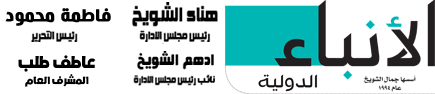خطوات شحن AirPods الخاص باستخدام اتصال طاقة سلكى

إذا كان طراز AirPods الخاص بك، مثل إصدارات الجيل الأول وأوائل الجيل الثاني، لا يأتي مزودًا بعلبة شحن لاسلكية (أو لم تقم بترقيتها)، أو إذا كنت لا تستخدم إمكانات الشحن اللاسلكي للطرز الأحدث، ستستخدم اتصال كابل لشحن علبة AirPods أو AirPods Pro، والتي بدورها تشحن AirPods.
وإليك الطريقة:
الخطوة 1: أدخل AirPods في علبة الشحن
تأتي سماعات AirPods بجميع أنواعها مزودة بعلبة شحن، تعمل على تخزين سماعات الأذن وحمايتها أثناء شحن بطارياتها أيضًا، يجب أن تكون خطوتك الأولى دائمًا هي إعادة AirPods إلى علبة الشحن الخاصة بها.
تم تصميم كل علبة بحيث يتم قفل AirPods من الداخل بطريقة معينة: تتميز حافظات الشحن المبكر بأطراف مكبر الصوت متجهة للخارج، بينما تكون السماعات في مواجهة بعضها البعض في AirPods 3 و AirPods Pro ، ويجب أن يكون الأمر واضحًا تمامًا عند إدخال AirPods بالطريقة الصحيحة، ويجب أن يومض مصباح الحالة في كل مرة يتم فيها وضع AirPod بشكل صحيح.
الاستثناء هنا هو AirPods Max ، وهي سماعات رأس توضع فوق الأذن ولا تحتوي على علبة شحن، ويمكنك فقط تخطي هذه الخطوة والعثور على اتصال الشحن الموجود مباشرة على AirPods Max.
الخطوة 2: قم بتوصيل علبة الشحن الخاصة بك بمصدر طاقة باستخدام كابل Lightning
انظر إلى الجزء السفلي من علبة AirPods الخاصة بك، وسترى منفذ Lightning، أو في حالة AirPods Pro الأحدث، منفذ USB-C الجديد، وهذه هي الطريقة التي تقوم بإعادة شحن العلبة عند الضرورة.
وبمجرد ربط AirPods بجهاز Apple المحمول، يجب أن تكون قادرًا على فتح علبة الشحن بالقرب من هذا الجهاز ورؤية إشعار فوري بعمر البطارية الحالي لكل AirPod والعلبة نفسها ، وهو مفيد إذا كنت تريد معرفة متى إعادة الشحن في وقت مبكر.
الخطوة 3: تأتي AirPods الخاصة بك مزودة بموصل Lightning to USB، أو مرة أخرى، يتضمن A irPods Pro الآن كابل USB-C للشحن، ويمكنك توصيل هذا الكابل بأي محول متوافق (على الرغم من أن محولات Apple الخاصة مقترحة بشدة) أو بمنفذ USB على جهاز الكمبيوتر الخاص بك ، قم بتوصيل طرف Lightning أو USB-C بعلبة الشحن الخاصة بك، وسيبدأ الشحن.
كيف تحظر المواقع الضارة باستخدام ملحقات المتصفح؟
هناك مجموعة من ملحقات المتصفح لجميع المتصفحات ذات الأسماء الكبيرة التي تجعل من السهل حظر مواقع الويب مع بعض التحكم الإضافي، وفقا لتقرير ديجيتال تريند
وإليك الطريقة فى خطوات :
الخطوة 1: افتح متصفحك المفضل وابحث في ملحقاته عن أداة حظر مواقع الويب في هذا المثال، سنستخدم متصفح Chrome وامتداد Web Site Blocker ، لأنه مجاني ومراجع جيدًا.
الخطوة 2: حدد إضافة إلى Chrome وأكد اختيارك إذا طلب منك ذلك.
الخطوة 3: حدد زر الامتدادات في الزاوية العلوية اليمنى من نافذة المتصفح، ثم حدد Web Site Blocker .
الخطوة 4: حدد لوحة المعلومات في الجزء العلوي من الشاشة، ثم اكتب عناوين URL لمواقع الويب التي تريد حظرها وحدد رمز الاختيار.
الخطوة 5: لن يكون من الممكن الآن الوصول إلى مواقع الويب هذه وستظهر بدلاً من ذلك عبارة "هذا الموقع محظور" عندما تحاول التنقل هناك.
الخطوة 6: لمزيد من التفاصيل الدقيقة، يمكنك استخدام إعداد خيار إعادة التوجيه لإعادة توجيهك إلى موقع مختلف إذا كنت تفضل ذلك ، وبدلاً من ذلك، يمكنك استخدام Time config لتعيين حظر المواقع فقط في أوقات معينة من اليوم أو في أيام معينة من الأسبوع، أو تعيين كلمة مرور حتى تتمكن من تجاوز الحظر إذا لزم الأمر.